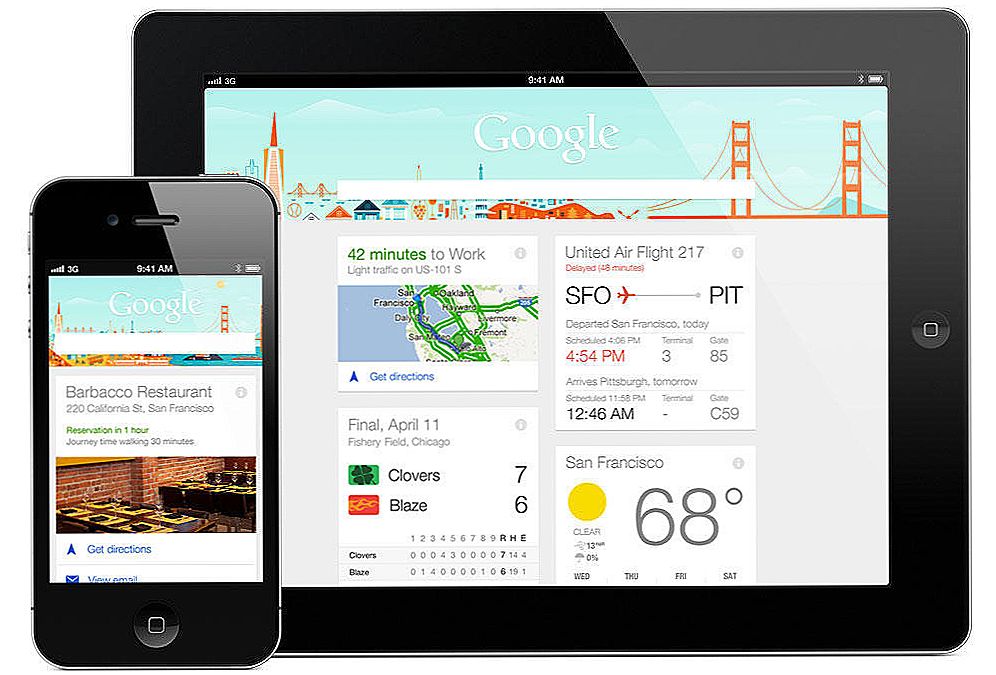Mnogi korisnici početnika tijekom rada s programom imaju pitanje o tome kako ispisati crtež u programu AutoCAD, jer za razliku od mnogih tekstovnih i grafičkih urednika, ovdje je potrebno uzeti u obzir niz dodatnih aspekata.

Ispis crteža u AutoCAD odvija se prema unaprijed konfiguriranom algoritmu.
sadržaj
- 1 priprema za tisak
- 2 Prilagođeni format
- 3 Ispis u AutoCAD-u
- 4 Batch ispisivanje
priprema za tisak
Sve postavke za provedbu pripreme za prethodno tiskanje izvršene su u odjeljku "Upravitelj parametara listova". Da biste olakšali daljnji rad, korisno je izraditi novi skup s parametrima. Da biste to učinili, kliknite "Izradi" u prozoru koji se otvori.

Otvara se prozor "Parametri", gdje morate instalirati sve osnovne konfiguracije za ispis i to:
- "Printer / Plotter" - s navedenog popisa odredite koji će se uređaj koristiti za namjeravanu svrhu: pisač, ploter ili upravljački program za pretvaranje crteža u pdf datoteku.
- "Format" - isti kao i izgled crteža, upravlja "GOST 2.301-68", potrebno je usredotočiti se na sljedeće standardizirane formate:
- A0 - 841x1189
- A1 - 594x841
- A2 - 420x594
- A3 - 297x420
- A4 - 210x297
Također biste trebali obratiti pažnju na mogućnost korištenja formata nastalih povećanjem kratkih stranica s iznosom više od njihove veličine:

"Područje ispisa" - ostavite jedno od četiri područja:
- "Granice" - odabiru se svi objekti crteža, granica će biti određena rubovima objekata;
- Upotrebljava se "list" - trenutno aktivno;
- "Zaslon" - odabrano je samo trenutno prikazano područje;
- "Frame" - ručno stvara pravokutni prostor (okvir) oko željenog objekta, morat ćete odabrati dvije suprotne točke okvira.
- "Ljestvica za ispis" - moguće je "prilagoditi" ljestvicu - obično se koristi u nacrtima verzije ili se može postaviti na 1: 1/1: 100 itd.
- "Opcije ispisa" - označite potrebne scenarije: "uzmite u obzir težinu redaka", "prozirnost", "uzeti u obzir stilove", "zadnji listski predmeti" i "sakriti objekte".
- Orijentacija crteža - standardni izbor je Portret ili Pejzaž.
- "Offset" - ovisno o potrebi, odredite pomak uz "X" i "Y" osovine ili odaberite "Center".
- Kliknite "U redu" da biste primijenili i spremili unesene postavke.
Prilagođeni format
Da biste stvorili takav format, otvorite karticu "Datoteka" i otvorite gore navedeni odjeljak "Upravitelj parametrima". Zatim kliknite gumb "Uredi". Na popisu "Printer / Plotter" odaberite opciju koja će vam omogućiti određivanje nestandardne veličine datoteke, na primjer "DWG To PDF.pc3" i kliknite "Property". U Plotter Settings Editoru idite na treću karticu, Device and Documents i proširite odjeljak Prilagođeni formati.

Zatim kliknite "Dodaj" i slijedite korake u nastavku:
- ostavite liniju "Start again" neizmijenjena;
- u "Dimenzije" postavite vrijednosti za širinu i duljinu;
- u sljedećem prozoru postavite polja za ispis, dopušteno je da navedete "0" kako biste spriječili "rezove";
- sljedeći, navedite "Format Name" i "File Name";
- Na kraju kliknite "Završi".
Nakon povratka na prethodni korak, kliknite gumb "Spremi kao" i spremite konfiguraciju.
Ispis u AutoCAD-u
Napravite datoteku koju želite ispisati i pritisnite kombinaciju tipki "Ctrl + P" ili u gornjem lijevom kutu crvene tipke "A", a zatim na popisu "Ispis".

Budući da su potrebni parametri već konfigurirani, ništa više nije potrebno, ostaje samo kliknuti gumb "OK" i pričekati završetak.
Batch ispisivanje
Batch ispis je funkcija koja vam omogućuje ispis više od jednog lista jednim klikom gumba. Ova se metoda provodi na sljedeći način:
- Otvorite izbornik i idite na odjeljak "Objavljivanje".

- U okviru "Naziv listova" odaberite one koje želite ispisati u programu AutoCAD. Uklonite ostatak s popisa pomoću gumba "Isključi".

- Nakon što kliknete gumb "Objavi". Kada se zatraži spremanje popisa odabranih listova, kliknite "Da".
Pomoću tih akcija ćete pretvoriti sve odabrane u jednu PDF datoteku, što će vam omogućiti ispis više datoteka. Zato je "skupni ispis" najbolji izbor za korisnike koji rade s više listova. S dovoljno iskustva u takvom softveru tijekom vremena, temeljna pitanja, poput "kako ispisati crtež iz AutoCAD-a na A4", iscrpljuju se.